
Usare VoiceOver per passare da un’app all’altra e da una finestra all’altra sul Mac
Quando hai più app o finestre di un’app aperte, puoi passare rapidamente da un elemento all’altro utilizzando “Selezione applicazione” o “Selezione finestra”. “Selezione finestra” consente di accedere facilmente ai dialoghi di sistema.
Nota: VO rappresenta il modificatore di VoiceOver che premi con tasti aggiuntivi per inserire i comandi VoiceOver. Di default, puoi premere contemporaneamente Ctrl e Opzione o premere solo Blocco maiuscole.
Passare da un’app all’altra
Per aprire “Selezione applicazione”, premi i tasti VO-Fn-F1-F1 o tocca due volte accanto al bordo sinistro del trackpad.
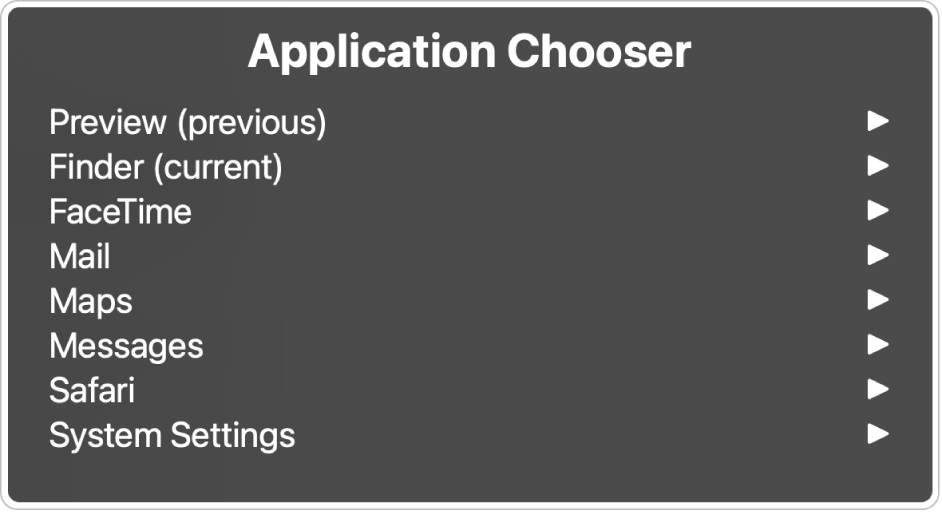
Per navigare nell’elenco delle app aperte, premi i tasti Freccia giù o Freccia su, oppure scorri verso il basso o l’alto sul trackpad.
Quando senti il nome l’app che desideri selezionare, premi la barra spaziatrice o tocca due volte sul trackpad.
Se per aprire la selezione hai usato il comando di VoiceOver, premi la barra spaziatrice per aprire un sottomenu contenente l’elenco di tutte le finestre, le finestre di dialogo o gli avvisi aperti per l’app selezionata. Nel sottomenu puoi navigare così come avviene nell’elenco delle app.
Per uscire da “Selezione applicazione” senza eseguire alcuna selezione, premi il tasto Esc o Fn-Tabulatore, oppure trascina avanti e indietro con due dita sul trackpad.
Passare da una finestra a un’altra
Per aprire “Selezione applicazione”, premi i tasti VO-Fn-F2-F2 o tocca due volte accanto al bordo destro del trackpad.

Per navigare nell’elenco delle finestre aperte e dei dialoghi di sistema, premi i tasti Freccia giù o Freccia su, oppure scorri verso il basso o l’alto sul trackpad.
Per selezionare una finestra o un dialogo di sistema, premi la barra spaziatrice o tocca due volte sul trackpad.
Per uscire da “Selezione finestra” senza eseguire alcuna selezione, premi il tasto Esc o Fn-Tabulatore, oppure trascina avanti e indietro con due dita sul trackpad.
Scaricare la guida in BRF (Braille Ready Format): BRF (Inglese)